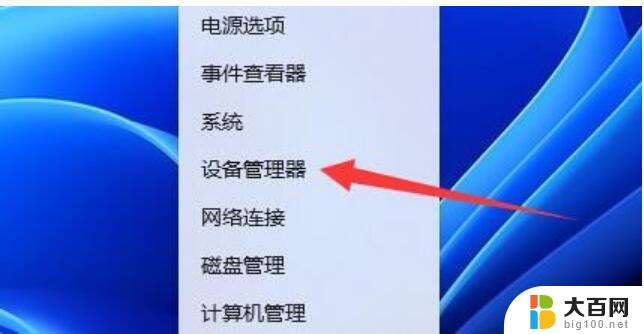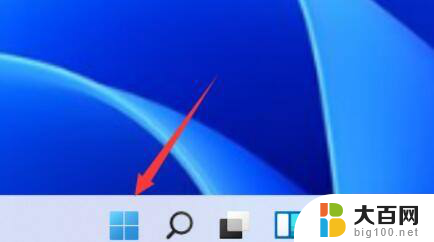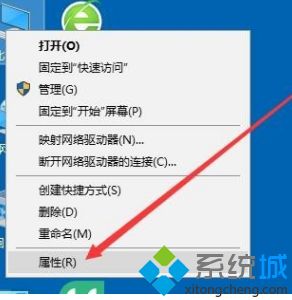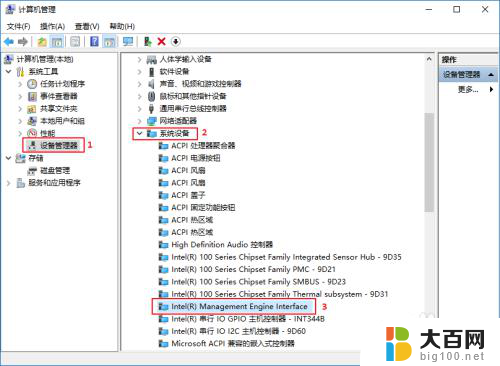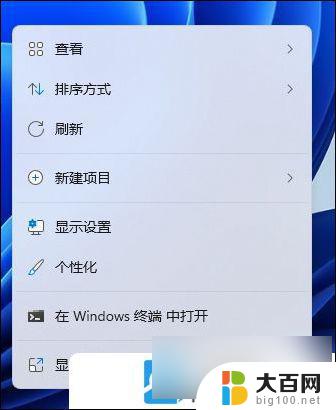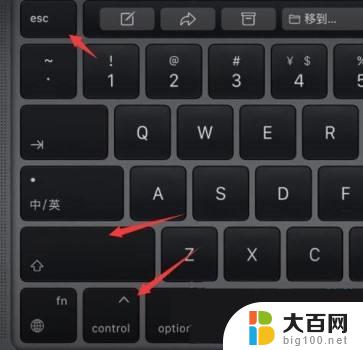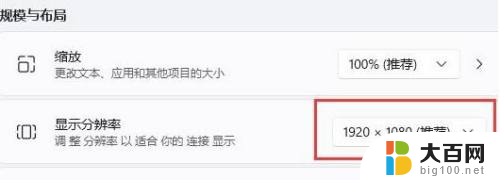win11睡眠黑屏无法唤醒 Win11睡眠黑屏无法唤醒的解决方法
Win11系统在睡眠状态下出现黑屏无法唤醒的问题一直困扰着很多用户,这不仅影响了用户的正常使用体验,还可能导致数据丢失等严重后果,针对这一问题,我们需要采取一些有效的解决方法来解决。通过一些简单的调整和设置,可以有效地解决Win11睡眠黑屏无法唤醒的情况,让用户可以更加顺畅地使用系统。

方法一:
若要唤醒屏幕,请使用下列键盘快捷方式:Windows 徽标键 + P
对于黑屏,请使用以下键盘快捷方式:Windows 徽标键 + Ctrl + Shift + B
方法二:
1、按【 Ctrl + Alt + Del 】组合键后,调出锁定界面,然后点击【 任务管理器 】;
2、任务管理器窗口,找到名称为【Windows 资源管理器】的进程;
3、选择【Windows 资源管理器】进程后,再点击右上方的【重启任务】。即可重启Windows 资源管理器,这其实是Windows 资源管理器进程explorer.exe结束后,又重新启动的过程;
4、如果不小心结束了Windows 资源管理器进程,也可以在任务管理器窗口。点击右上方的【运行新任务】;
5、新建任务窗口,输入【explorer.exe】命令,按【确定或回车】,即可重新启动Windows 资源管理器(建议勾选以系统管理权限创建此任务)。
以上就是关于win11睡眠黑屏无法唤醒的全部内容,有出现相同情况的用户可以按照以上方法解决。